Getting Started with PyCharm Community Edition
PyCharm — JetBrains kompaniyasidan tijoratga mo‘ljallangan Python IDE’sidir.
PyCharm Community Edition bilan Boshlash
PyCharm — JetBrains kompaniyasidan tijoratga mo‘ljallangan Python IDE’sidir. Ularning professional versiyasi pullik bo‘lsa, hamda bepul hamjamiyat versiyasi mavjud. PyCharm Python dasturlarini yaratish va tahrirlash uchun eng mashhur tanlovlardan biridir.
PyCharm Professional ko‘plab funksiyalar va ajoyib debuggerega ega. Biroq, agar siz yangi boshlovchi bo‘lsangiz, ushbu dasturdagi barcha funksiyalar sizga biroz murakkab ko‘rinishi mumkin.
PyCharm Community Edition nusxasini olish uchun quyidagi veb-saytga o'ting: https://www.jetbrains.com/pycharm/
Hamjamiyat versiyasi PyCharm Professional’ning barcha funksiyalariga ega emas. Lekin bu Python’da yangi bo‘lsangiz, bu muammo emas. Agar PyCharm’ni sinab ko‘rmoqchi bo‘lsangiz, dasturiy ta'minotni yuklab olib, o'rnatishingiz mumkin.
PyCharm’ni ishga tushirganda, sizdan sozlamalarni import qilishni so‘rashi mumkin. Buni e'tiborsiz qoldirishingiz yoki agar siz ilgari PyCharm’dan foydalangan bo‘lsangiz, sozlamalarni import qilishingiz mumkin.
Keyingi qadamda sizdan maxfiylik siyosatini / EULA ni qabul qilishingiz kerak bo'lishi mumkin. Operatsion tizimga qarab, sizdan qaysi mavzuni qo'llashni tanlashingizni so'rashi mumkin. Windows’da standart mavzu Darkula.
Shu nuqtada siz quyidagi Xush kelibsiz bannerini ko'rishingiz kerak:
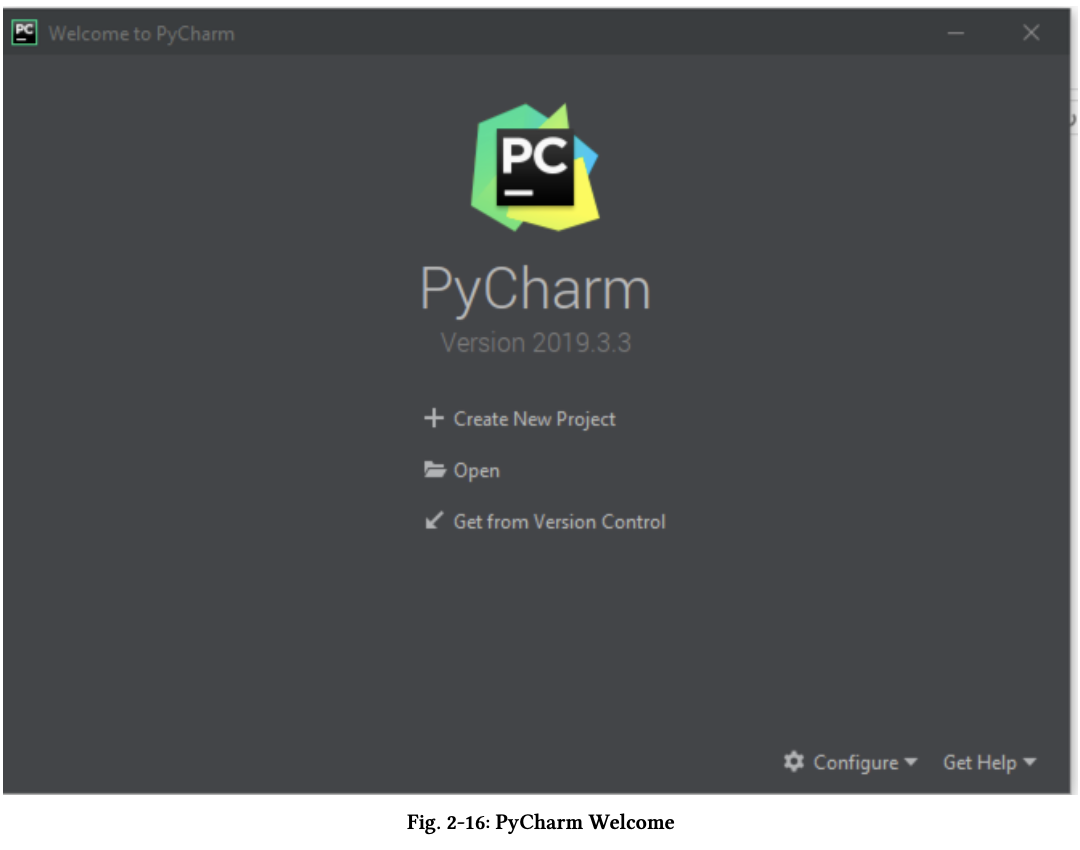
PyCharm sizdan oddiy fayl ochish o‘rniga loyihada ishlashni afzal ko‘radi. Loyihalar odatda bog‘liq fayllar yoki skriptlar to‘plamidir. Siz bu yerda yangi loyiha yaratishingiz yoki oldindan mavjud bo‘lgan birini ochishingiz mumkin.
Ushbu jarayondan o‘tganingizdan so‘ng, ekranning ko‘rinishi quyidagicha bo‘lishi kerak:
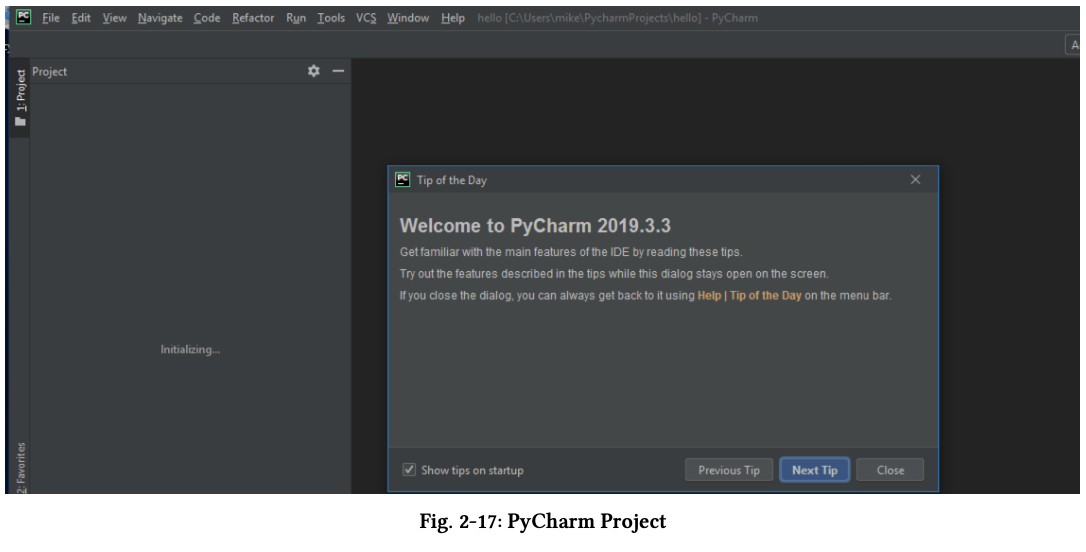
Python Skriptini Yaratish
PyCharm’da yangi Python skriptini yaratish uchun File bo‘limiga o‘ting va New ni tanlang. Keyin taqdim etilgan tanlovlardan Python File ni tanlang:
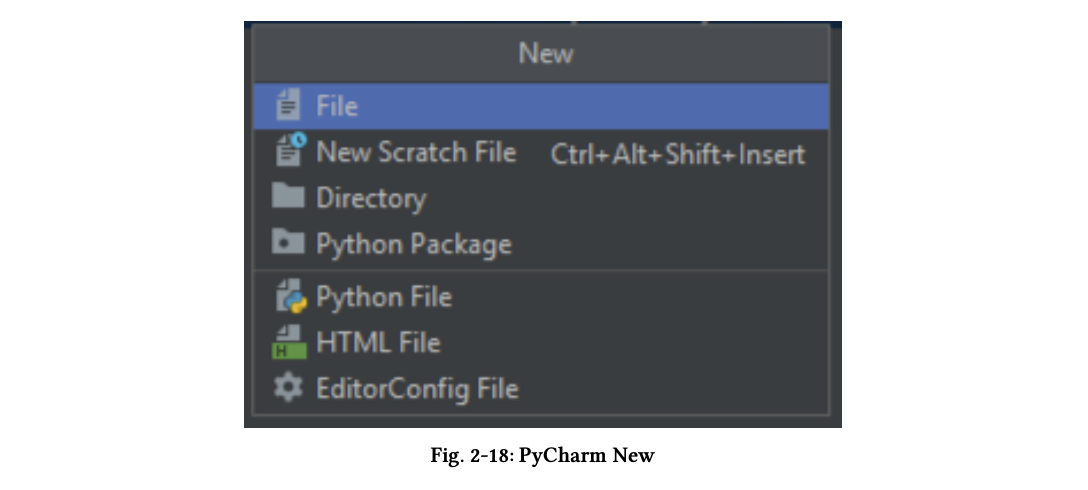
Faylga nom bering, masalan hello.py. Endi PyCharm quyidagi ko'rinishda bo'lishi kerak:
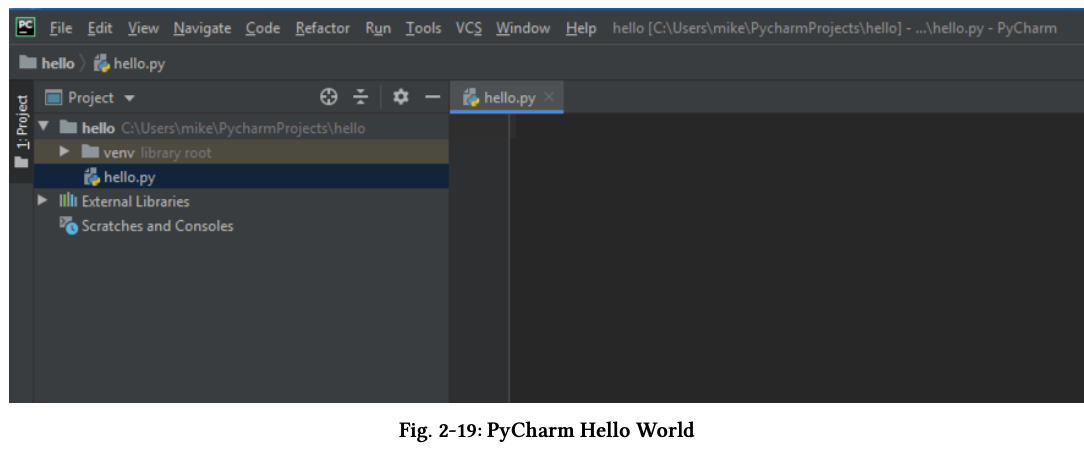
PyCharm’da Kodingizni Ishga Tushirish
Faylingizga quyidagi kodni qo‘shamiz:
Kodingizni ishga tushirish uchun Run menyusiga o‘ting va Run ni tanlang. PyCharm sizdan kodni ishga tushirishdan oldin debugging konfiguratsiyasini sozlashni so‘rashi mumkin. Siz standart sozlamalarni saqlab, davom etishingiz mumkin.
Endi siz PyCharm’ning pastki qismida quyidagi ko‘rinishni ko‘rishingiz kerak:
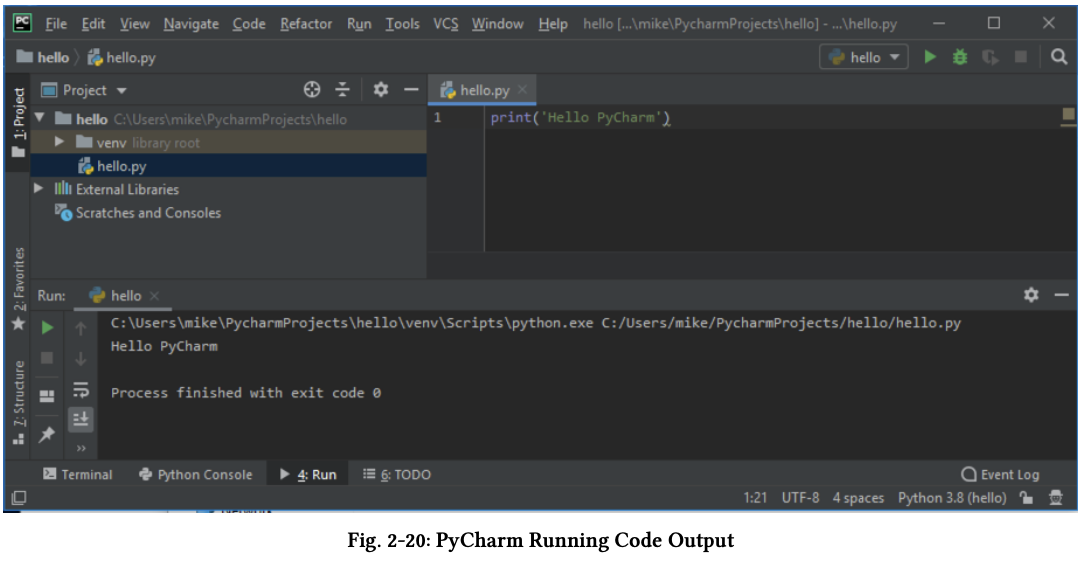
PyCharm Xususiyatlari
PyCharm ko‘plab xususiyatlarga ega. Aslida, unda shuncha ko‘p xususiyatlar bor-ki, ularni to‘liq kitobda yozish mumkin. Ushbu kitob doirasida, PyCharm sizga PEP8 asosida kodingizga takliflar berishini bilishingiz kerak, bu esa Python’ning kod uslubi qo‘llanmasidir. Buni keyingi bobda batafsil o‘rganasiz. Shuningdek, u kodingiz haqida boshqa ko‘plab narsalarni ham ta'kidlaydi.
Odatda, sizga g'alati ko'rinadigan har qanday kod ustida sichqoncha bilan ushlab tursangiz, muammo yoki ogohlantirishni tushuntiruvchi tooltip paydo bo'ladi.
PyCharm bilan birga keladigan debugger, kodingiz nega ishlamayotganini aniqlashda foydali. Uni kodingizni qatorma-qator o'tib borish uchun foydalanishingiz mumkin.
PyCharm hujjatlari juda yaxshi, shuning uchun agar biror narsada qiyinchilikka duch kelsangiz, ularning hujjatlarini tekshirib ko‘ring.
Last updated on